
Online videotraining: Aanmaken en gebruiken van hulpbronnen
|
|
Online videotraining: Aanmaken en gebruiken van hulpbronnen |
Gebruikers- en werkgroepbibliotheken zijn eenvoudigweg Vectorworksbestanden die u zelf creëert en aanvult met specifieke hulpbronnen die u via deze weg makkelijker en sneller kunt raadplegen wanneer u in Vectorworks tekent. Bibliotheken hebben geen enkele invloed op de grootte van het actieve bestand, noch nemen ze grote hoeveelheden geheugen in beslag.
Bewaar uw op maat gemaakte bestanden niet in de mappen van de Vectorworksbibliotheek want zo gaan uw wijzigingen mogelijk verloren wanneer u Vectorworks updatet.
Plaats op maat gemaakte bibliotheekbestanden in uw gebruikersmap voor persoonlijk gebruik of in een werkgroepmap om de bestanden te delen met collega’s. Binnen de gebruikers- of werkgroepmap is het belangrijk dat elke hulpbron zich op een specifieke locatie bevindt die identiek is aan de locatie van de Vectorworksmap voor dat type hulpbron.
Als u niet zeker bent waar u een bepaald bestand moet plaatsen, kijk dan naar de structuur van de Vectorworksbibliotheek in de Hulpbronnenkiezer. Wanneer u bijvoorbeeld een lijnarcering in het Kenmerkenpalet selecteert, hebben de bibliotheekbestanden het volgende pad: [Vectorworks]\Bibliotheek\Standaarden\Hulpbronnen - Lijnarceringen.
Na het creëren en opslaan van een bibliotheekbestand op de juiste locatie, zijn de nieuwe hulpbronnen nog niet onmiddellijk beschikbaar. Klik met rechts op de titel van de Gebruikers- of Werkgroepbibliotheek in het Hulpbronnenbeheer en selecteer het commando Bijwerken. Of: klik in het Hulpbronnenbeheer op de menuknop Opties bestanden en selecteer Bibliotheken bijwerken. Hierna vindt u de nieuwe hulpbronnen terug in het Hulpbronnenbeheer en de Hulpbronnenkiezer.
In de volgende secties van de handleiding vindt u voorbeelden over hoe u uw eigen bibliotheken aanmaakt en gebruikt.
Om een bibliotheek met gebladertesymbolen voor uw eigen gebruik te creëren, plaatst u het bibliotheekbestand in uw gebruikersmap.
[Gebruiker]\Bibliotheek\Standaarden\Gebladerte\Gebladerte op maat.vwx
Ga naar het Hulpbronnenbeheer en werk de Gebruikersbibliotheek bij. Activeer dan het gereedschap Gebladerte en klik op Symbool in de Methodebalk. De Hulpbronnenkiezer wordt geopend met daarin de beschikbare symbolen voor gebladerte.
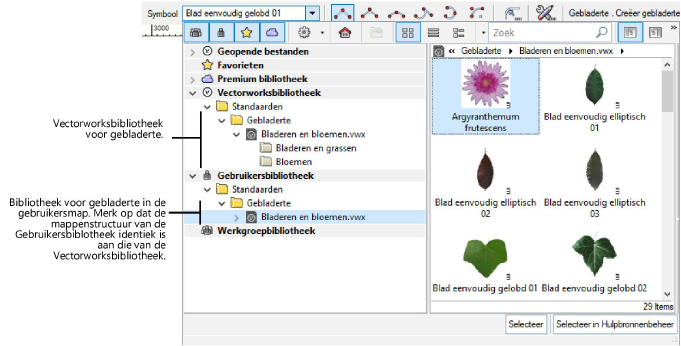
Zie Voorkeuren Vectorworks: Categorie Bestandslocaties voor meer informatie.
Om een bibliotheek van muurstijlen te delen met uw werkgroep plaatst u het bibliotheekbestand in een gedeelde werkgroepmap. Let op: de mappenstructuur voor muurstijlen is verschillend van de structuur voor gebladertesymbolen:
[Werkgroep]\Bibliotheek\Objectstijlen\Muren & Platen & Daken\Muren op maat.vwx
Ga naar het Hulpbronnenbeheer en werk de Werkgroepbibliotheek bij. Activeer het gereedschap Muur en klik op Muurstijl in de Methodebalk. De Hulpbronnenkiezer wordt geopend met daarin de beschikbare muurstijlen.
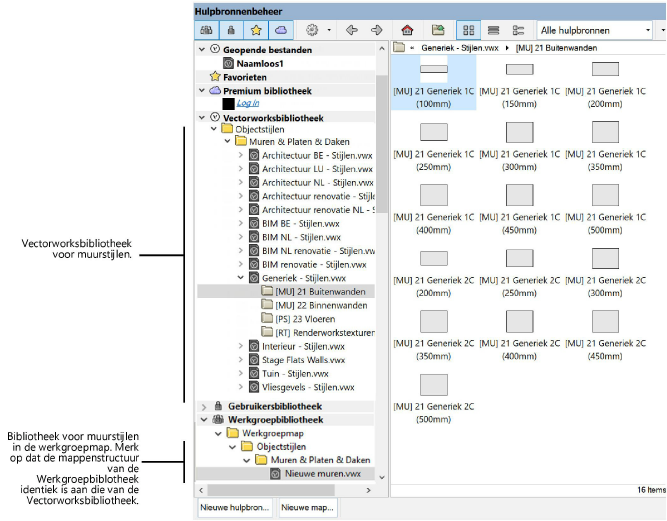
Zie Bestanden uitwisselen via werkgroepmappen voor meer informatie.
Sommige hulpbronnen, zoals tekststijlen, kunnen niet via de Hulpbronnenkiezer worden geselecteerd. In plaats daarvan dient u deze hulpbronnen uit een lijst op een specifieke plaats in het programma te selecteren. Dergelijke bibliotheekbestanden zijn ondergebracht in de map [Vectorworks]\Biblioteek\Standaarden.
Om tekststijlen te creëren voor eigen gebruik of voor gebruik in een werkgroep plaatst u het bibliotheekbestand op maat in de gepaste map:
[Gebruiker]\Bibliotheek\Standaarden\Hulpbronnen - Tekststijlen\Tekststijlen op maat.vwx
[Werkgroep]\Bibliotheek\Standaarden\Hulpbronnen - Tekststijlen\Tekststijlen op maat.vwx
Als dezelfde bestandsnaam voorkomt in verschillende bibliotheken, wordt alleen de inhoud van één bestand getoond volgens deze hiërarchie: gebruikersmap, werkgroepmap, Vectorworksmap. Om de Standaardenbibliotheek van Vectorworks volledig te vervangen door uw eigen bibliotheek, noemt u uw eigen bestanden hetzelfde als de Vectorworks-bibliotheekbestanden, in dit geval “Tekstijlen 01.vwx” en “Tekststijlen 02.vwx”.
Activeer het gereedschap Tekst en klik op Tekststijl in de Methodebalk. De keuzelijst die uitklapt, bevat zowel standaardstijlen uit Vectorworks als stijlen op maat.
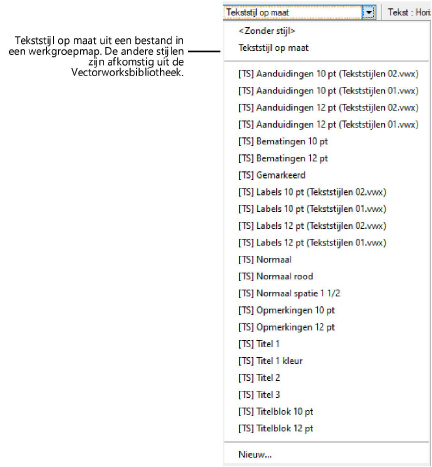
~~~~~~~~~~~~~~~~~~~~~~~~~